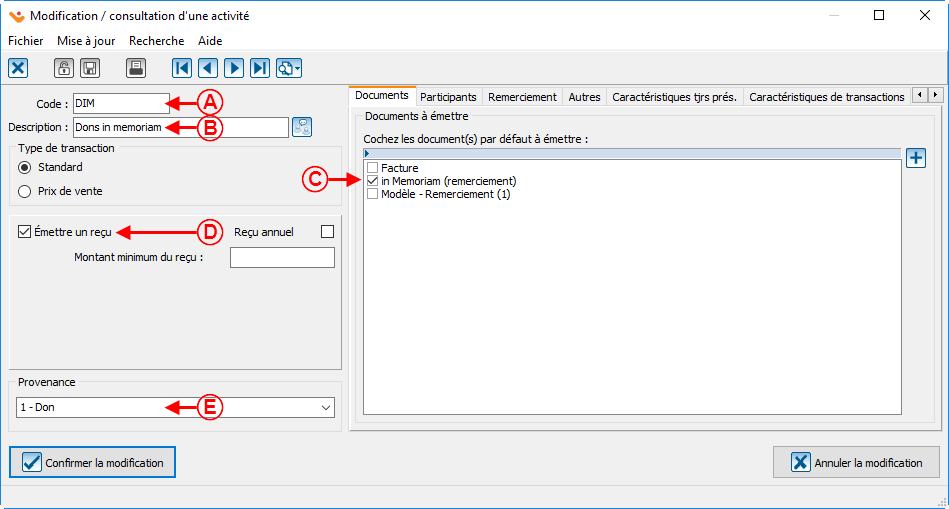ProDon:Configuration de l’occasion et de l’activité de Don In Memoriam
Révision datée du 15 août 2024 à 12:05 par Smartel (discussion | contributions) (→Ajout d'une occasion de dons (spécialement pour les Dons in Memoriam))
| Configuration de l’occasion et de l’activité de Don In Memoriam |
Ajout d'une occasion de dons (spécialement pour les Dons in Memoriam)
À partir du menu principal du logiciel, cliquer sur « Transactions », puis choisir « ![]() Occasions ».
Occasions ».
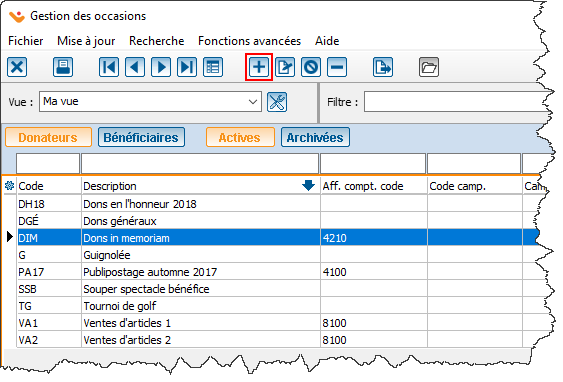 | |
|
Pour ajouter une nouvelle occasion de dons, cliquer sur le bouton |
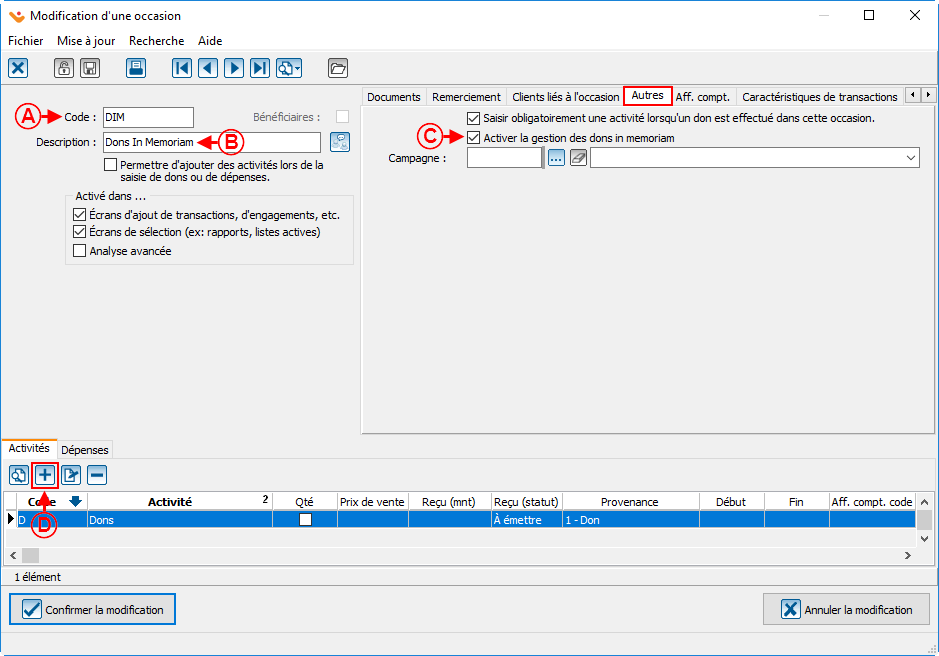 | |
|
A : Donner un code à l'occasion. |
B : Nommer l'occasion. |
|
C : Dans l'onglet « Autres », cocher la case « Activer la gestion des Dons in Memoriam ». |
|
Ajout d'une activité
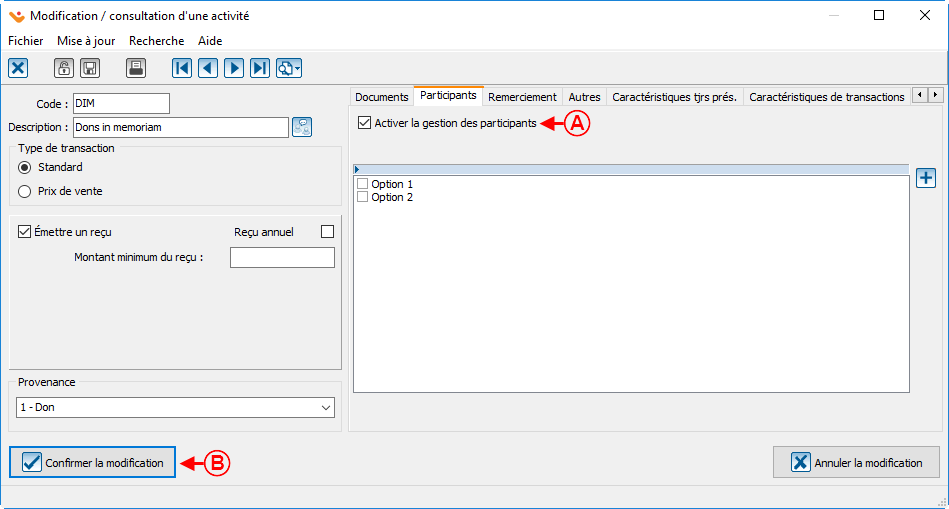 | |
|
A : Dans l’onglet « Participants », cocher la case |
|
|
NOTE : L'option « Activer la gestion des participants » permet d’enregistrer un don pour lequel le donateur demande d’indiquer que le don vient également d'autres personnes. Cliquer ici pour plus de détails. | |
Nom du document : ProDon:Configuration de l’occasion et de l’activité de Don In Memoriam
Version :